×
[PR]上記の広告は3ヶ月以上新規記事投稿のないブログに表示されています。新しい記事を書く事で広告が消えます。
前回のケースファンUSB接続に続き、
ACアダプターに直付けする方法も書いておきますね。
今回σ( ̄∇ ̄*)が使用した製品は以下の通り。
・ケースファン(X-FAN:RDL9025S)
・ACアダプター(Canon:PA-08J)
・熱収縮チューブ(ダイソーなどで売ってます)

・カッター
・ドライヤー
USBと違って厄介なのがアダプタの選び方。
まず↓に注目して下さい。
ケースファン ACアダプタ
DC○V DC○V
○.○○A ○.○○A
ここの数値を適合させなければいけません。
(※入力電圧やら周波数などは一般的に大体同じであまり気にかける必要がないので割愛)
DC○V → アダプタはケースファンの数値以下
○.○○A → アダプタはケースファンの数値以上
今回使用したモノで簡単に説明すると、
「RDL9025S」には「DC12V」「0.16A(160mA)」と表記されているので、この場合アダプタは、
出力電圧「12V以下」同電流「0.16A以上」のモノが使用可能ということになります。
従って「PA-08J」は「DC12V」「1.25A(1250mA)」なので条件をクリアしています。
「ハードオフ」で運良く見つかれば100円くらいの予算で済みますが、
いちいち探し回るのが面倒な方は「秋月電子通商」さんあたりを覗いてみましょう。
これらを確認できたら↓の作業に移って下さい。
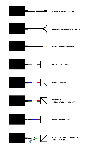
以上で完了です。
ちと画像サイズがでかすぎて、
サムネイルが表示されなくて申し訳ないw
あとは電源を入れて稼動させるのみです。
ただ、風力がUPしているため、指を引っかけないように注意。
参考までに警告しておきますがσ( ̄∇ ̄*)は3回やって3回とも出血しましたw
同じ目に遭いたくない方はファンガード必須です(;・∀・)
その他、特筆すべきことはありませんが、
ACアダプタの「電極」だけはお間違いのないよう。
大概のモノはセンタープラス(※[- ◎ +])ですが、
センターマイナスだと逆(※[+ ◎ -])になってしまいます。
ケースファンとの「+」「-」の接合を誤ると、
ショートの危険と隣り合わせなので注意が必要です。
ACアダプターに直付けする方法も書いておきますね。
今回σ( ̄∇ ̄*)が使用した製品は以下の通り。
・ケースファン(X-FAN:RDL9025S)
・ACアダプター(Canon:PA-08J)
・熱収縮チューブ(ダイソーなどで売ってます)
・カッター
・ドライヤー
USBと違って厄介なのがアダプタの選び方。
まず↓に注目して下さい。
ケースファン ACアダプタ
DC○V DC○V
○.○○A ○.○○A
ここの数値を適合させなければいけません。
(※入力電圧やら周波数などは一般的に大体同じであまり気にかける必要がないので割愛)
DC○V → アダプタはケースファンの数値以下
○.○○A → アダプタはケースファンの数値以上
今回使用したモノで簡単に説明すると、
「RDL9025S」には「DC12V」「0.16A(160mA)」と表記されているので、この場合アダプタは、
出力電圧「12V以下」同電流「0.16A以上」のモノが使用可能ということになります。
従って「PA-08J」は「DC12V」「1.25A(1250mA)」なので条件をクリアしています。
「ハードオフ」で運良く見つかれば100円くらいの予算で済みますが、
いちいち探し回るのが面倒な方は「秋月電子通商」さんあたりを覗いてみましょう。
これらを確認できたら↓の作業に移って下さい。
以上で完了です。
ちと画像サイズがでかすぎて、
サムネイルが表示されなくて申し訳ないw
あとは電源を入れて稼動させるのみです。
ただ、風力がUPしているため、指を引っかけないように注意。
参考までに警告しておきますがσ( ̄∇ ̄*)は3回やって3回とも出血しましたw
同じ目に遭いたくない方はファンガード必須です(;・∀・)
その他、特筆すべきことはありませんが、
ACアダプタの「電極」だけはお間違いのないよう。
大概のモノはセンタープラス(※[- ◎ +])ですが、
センターマイナスだと逆(※[+ ◎ -])になってしまいます。
ケースファンとの「+」「-」の接合を誤ると、
ショートの危険と隣り合わせなので注意が必要です。
PR
悪戦苦闘した結果「1.0L」から「1.0M」への書き換えに成功しました。
今日はエイプリルフールですがウソじゃありませんぜw
簡潔ながら手順は以下の通り。
① ここから起動ディスク作成用のファイルをダウンロードする。
② フロッピーディスクを挿入する
(※特にフォーマットする必要はなし)
③ ①のファイルを実行し「Windows95」用の起動ディスクを作成する
(※中身は何もありませんがプロパティを見ると空き容量が減っている)
④ ここから「Ver1.0m」のBIOSファイルをダウンロード、解凍する。(※現在はリンク切れ)
⑤ ④で生成された「BIOS.ROM」「PLATFORM.BIN」「PHLASH.EXE」ファイルを②のディスク内にコピーする
(※ここまでの作業はどのPCで行ってもかまいません)
⑥ フロッピーディスクを挿入して電源を投入する
(※ここからは「H3100TRX4」で行って下さい)
⑦ コマンドプロンプト画面が現れたら「A:\>phlash.exe」と打ち込む
⑧ アップデートが自動的に開始されるので何もせずにしばらく待つ。
⑨ 「何かキーを押すと再起動します(ここは英語)」のようなメッセージを確認したら指示に従い再起動をかける
これで完了です。
SOTECの起動ロゴが消えてしまいますが、
「Press <F2> to enter setup」の箇所でBIOS設定に入り、
バージョンが「1.0M-5717-6221」になっていることを確認して下さい。
ただしあくまでσ( ̄∇ ̄*)が成功しただけであって、
この通りにやれば問題ないという保証はどこにもありません。
「参考程度」に「自己責任」でお願い致します。
試しに256MB増設したら見事に384MBまで認識しました。
(※SAMSUNG製:PC133/144ピンの両面タイプ4×2=計8チップのモノを使用→こんなようなの)
プロパティを見てもちゃんと表示されています。やったね。
512MB(256MB×2)でも試してみましたが、こちらも無事認識されました。
その他の具体的な拡張などについては各自でお調べ願います。
******************** 注意 ********************
アップデート中は絶対に電源を落としたりしないで下さい。
中途半端な状態で終了してしまうと、最悪、起動しなくなる可能性があります。
******************** 注意 ********************
ノートPCの熱対策って誰しもが頭を悩ますところですよね。
そこで今回は、安価で簡単に冷却できる方法をご紹介します。
まず最初に、USB接続編からいってみよー。
そこいらで売ってるノートクーラーの即席版みたいな感じです。
今回σ( ̄∇ ̄*)が使用した製品は以下の通り。
・ケースファン(X-FAN:RDL1225S)
・バラピン⇔USB変換ケーブル(Owltech:CBL-UtoU/40)
これだけですw
メーカーや仕様など、探すと様々ありますが、
その辺はまぁ、各自のお好みで選んでちょーだい。
ジャンク品を漁れば、2、3個つくったとしても、
費用は1000円前後におさえることができるはず。
で、手順ですが、ピンにある「+5VDC(+)」と「GND(-)」の端子をそれぞれ、
ケースファンの同じ色「赤(+)」と「黒(-)」のコネクタ口に挿し、
あとはUSB接続して稼動させるだけの簡単作業。(※画像参照)

(※緑と白はファンの回転数などのステータス取得用なのでそのまま放置で)
専門知識がいらず、初心者でもお手軽にできる反面、
5V出力のため、静音ではありますが、パワーが弱いのが難点。
それでも、USB系の扇風機やノートクーラーなどの、
メンテナンスがしづらい上、すぐ壊れるといった耐久性の弱さを考えると、
年間を通して安定した動作を維持できる点は魅力だと思います。
尚、指などをうっかり羽に巻き込みそうになるのが心配な方は、
ファンガードを装着させるなりすることをオススメします(*・∀・)b
次回はACアダプタとケースファンを直付けしてみます。
そこで今回は、安価で簡単に冷却できる方法をご紹介します。
まず最初に、USB接続編からいってみよー。
そこいらで売ってるノートクーラーの即席版みたいな感じです。
今回σ( ̄∇ ̄*)が使用した製品は以下の通り。
・ケースファン(X-FAN:RDL1225S)
・バラピン⇔USB変換ケーブル(Owltech:CBL-UtoU/40)
これだけですw
メーカーや仕様など、探すと様々ありますが、
その辺はまぁ、各自のお好みで選んでちょーだい。
ジャンク品を漁れば、2、3個つくったとしても、
費用は1000円前後におさえることができるはず。
で、手順ですが、ピンにある「+5VDC(+)」と「GND(-)」の端子をそれぞれ、
ケースファンの同じ色「赤(+)」と「黒(-)」のコネクタ口に挿し、
あとはUSB接続して稼動させるだけの簡単作業。(※画像参照)
(※緑と白はファンの回転数などのステータス取得用なのでそのまま放置で)
専門知識がいらず、初心者でもお手軽にできる反面、
5V出力のため、静音ではありますが、パワーが弱いのが難点。
それでも、USB系の扇風機やノートクーラーなどの、
メンテナンスがしづらい上、すぐ壊れるといった耐久性の弱さを考えると、
年間を通して安定した動作を維持できる点は魅力だと思います。
尚、指などをうっかり羽に巻き込みそうになるのが心配な方は、
ファンガードを装着させるなりすることをオススメします(*・∀・)b
次回はACアダプタとケースファンを直付けしてみます。
もはや希少価値が高くなりつつあるSOTEC製ノートPC、
「e-note・H3100TRX4」の修理方法を書き記しておこうと思います。
とりあえず、ファンの交換からいってみよー。メーカーに依頼するとぼっt(ry
おそらくHシリーズなら似たような構造だと思うので参考になれば幸いです。
とりあえず、手順は以下の通り。平面図解ですが(;´▽`A``
①電源スイッチ部のカバーを右にスライドさせてから持ち上げて外す。
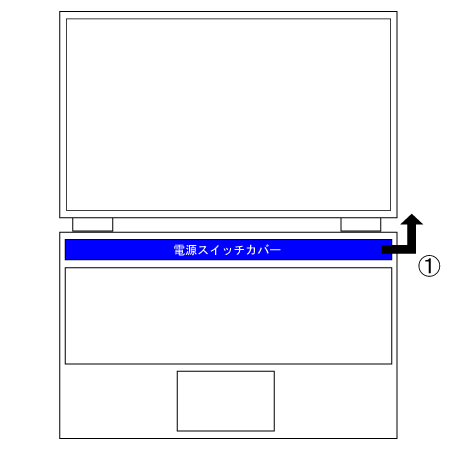
②キーボードを液晶方向にスライドさせてから持ち上げて外す。または倒す。
(※フィルムケーブルを損傷しないように注意する)
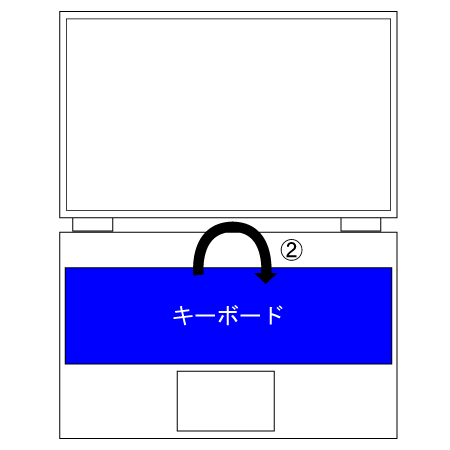
③ファンユニットにある1~4のねじを順番に緩め、さらにシール下の隠れた4つのねじを外す。
(※1~4のねじはスプリングがついていて、傾けると落ちるので失くさないように注意する)
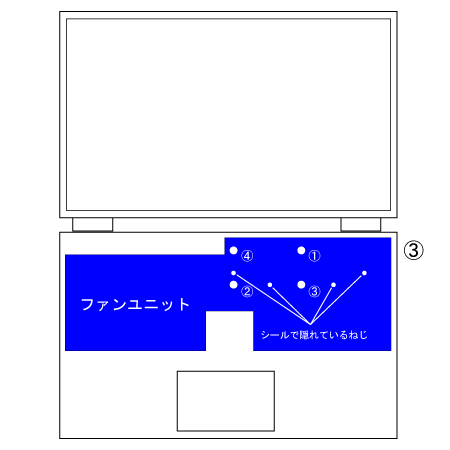
④排気口付近にファンユニットの固定部があるので、左にスライドさせてから持ち上げて外す。
(※コネクタ[CPUの上あたり]を外す際、断線しないように注意する)
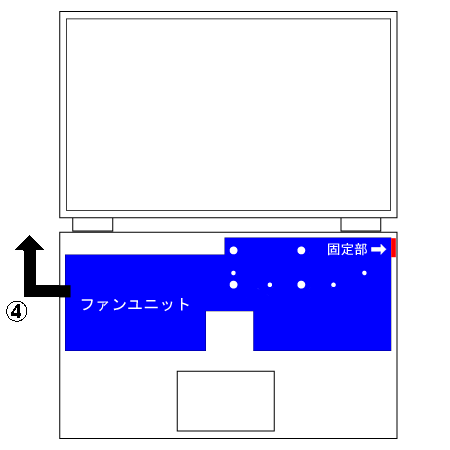
⑤このファンユニットごと交換し、取り付け終えたら逆の手順で戻して完了です。
(※コネクタを挿し忘れないように注意する)
意外とあっさり行えてしまうという(*・∀・)b
ファンのみメンテナンスを行いたい方は、
さらにファンユニットを解体していけば現れますが、
トルクスねじなどの厄介な部品が出てきますので、
終盤にさしかかったところで∑( ̄□ ̄*)とならないようにご注意下さいw
あくまで部品が調達できた上での解説で申し訳ないんですが、
手に入った方はお試しになってみてはいかが?(´▽`*)
「e-note・H3100TRX4」の修理方法を書き記しておこうと思います。
とりあえず、ファンの交換からいってみよー。メーカーに依頼するとぼっt(ry
おそらくHシリーズなら似たような構造だと思うので参考になれば幸いです。
とりあえず、手順は以下の通り。平面図解ですが(;´▽`A``
①電源スイッチ部のカバーを右にスライドさせてから持ち上げて外す。
②キーボードを液晶方向にスライドさせてから持ち上げて外す。または倒す。
(※フィルムケーブルを損傷しないように注意する)
③ファンユニットにある1~4のねじを順番に緩め、さらにシール下の隠れた4つのねじを外す。
(※1~4のねじはスプリングがついていて、傾けると落ちるので失くさないように注意する)
④排気口付近にファンユニットの固定部があるので、左にスライドさせてから持ち上げて外す。
(※コネクタ[CPUの上あたり]を外す際、断線しないように注意する)
⑤このファンユニットごと交換し、取り付け終えたら逆の手順で戻して完了です。
(※コネクタを挿し忘れないように注意する)
意外とあっさり行えてしまうという(*・∀・)b
ファンのみメンテナンスを行いたい方は、
さらにファンユニットを解体していけば現れますが、
トルクスねじなどの厄介な部品が出てきますので、
終盤にさしかかったところで∑( ̄□ ̄*)とならないようにご注意下さいw
あくまで部品が調達できた上での解説で申し訳ないんですが、
手に入った方はお試しになってみてはいかが?(´▽`*)
体調不良を起こしてからお休みしている当ブログですが、
また暇をみつけてはちょこっとずつ書いていこうと思いますのでヨロシク(●・ω・)ノ
「FLASH PLAYER」の最新版「Ver.9,0,115,0」をインストールすると、
動作が極端に重くなってしまうという現象が起きており、
「ダウングレード」によってこの問題を対処する方法を書き記しておきます。
尚、「IE」で「Ver.9,0,47.0」に戻すことを前提に解説していきますので、
申し訳ありませんがその他の環境の方は別途お調べになって下さい。
質問などにつきましても一切お答えできませんので予めご了承願います。
まず最初にこのページへアクセスして、
ファイル抽出ツール「Universal Extractor」をダウンロードします。
(※旧バージョンはこちらから)
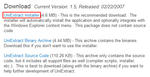
インストーラを起動し「次へ」をクリックします。
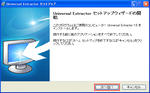
インストール先を指定して「次へ」をクリックします。
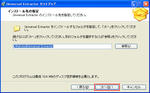
オプション設定し「次へ」をクリックします。
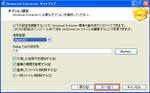
追加タスクを選択し「次へ」をクリックします。
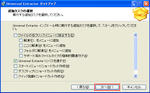
「インストール」をクリックして完了です。

次に「Adobe」のこのページへアクセスして、
「テスト用アーカイブ版」をダウンロードします。
「Ver.9,0,47,0」は最上段のファイルの中にあります。
※現在、配布ファイルが変更されており、新しいファイルでは認識しない可能性があります。
※その際は、旧ファイルをお探しの上、再度、検証を試みて下さい。
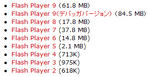
適当な場所に解凍したら中身の「9r115」フォルダを開いて下さい。
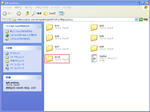
「flashplayer9r115_winax」をダブルクリックし最新版をインストールします。
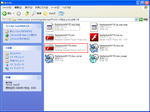
先ほどインストールした「Universal Extractor」を起動します。
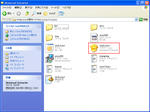
「9r47」フォルダ内にある「flashplayer9r47_winax」を指定してファイルを抽出します。
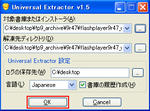
抽出先の「flashplayer9r47_winax」フォルダを開きます。
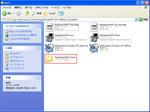
「Flash9d.ocx」を「Flash9e.ocx」にリネームします。
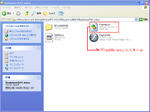
Cドライブ内にある「Flash」フォルダを開き、
既存の「Flash9e.ocx」を適当にリネームし、
先ほどの「Flash9e.ocx」をコピーペーストします。
※「Cドライブ」→「WINDOWS」→「system32」→「Macromed」→「Flash」
「Windows 2000」などでは「WINDOWS」の部分は「WINNT」になります。
最新版をインストールした際「詳細」ボタンを押すことで、
フォルダの場所が表示されますので、各々で確認してみて下さい。
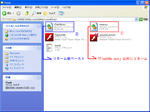
残ったocxファイルを削除して(しなくても問題ありません)完了です。
※警告が出た場合は再起動をかけるなどすると回避できます。
このページへアクセスしバージョンが「9,0,47,0」になっているか確認して下さい。
ただし、セキュリティ上の危険を伴いますので、
特に問題ない方は最新版の使用をオススメします。
また暇をみつけてはちょこっとずつ書いていこうと思いますのでヨロシク(●・ω・)ノ
「FLASH PLAYER」の最新版「Ver.9,0,115,0」をインストールすると、
動作が極端に重くなってしまうという現象が起きており、
「ダウングレード」によってこの問題を対処する方法を書き記しておきます。
尚、「IE」で「Ver.9,0,47.0」に戻すことを前提に解説していきますので、
申し訳ありませんがその他の環境の方は別途お調べになって下さい。
質問などにつきましても一切お答えできませんので予めご了承願います。
まず最初にこのページへアクセスして、
ファイル抽出ツール「Universal Extractor」をダウンロードします。
(※旧バージョンはこちらから)
インストーラを起動し「次へ」をクリックします。
インストール先を指定して「次へ」をクリックします。
オプション設定し「次へ」をクリックします。
追加タスクを選択し「次へ」をクリックします。
「インストール」をクリックして完了です。
次に「Adobe」のこのページへアクセスして、
「テスト用アーカイブ版」をダウンロードします。
「Ver.9,0,47,0」は最上段のファイルの中にあります。
※現在、配布ファイルが変更されており、新しいファイルでは認識しない可能性があります。
※その際は、旧ファイルをお探しの上、再度、検証を試みて下さい。
適当な場所に解凍したら中身の「9r115」フォルダを開いて下さい。
「flashplayer9r115_winax」をダブルクリックし最新版をインストールします。
先ほどインストールした「Universal Extractor」を起動します。
「9r47」フォルダ内にある「flashplayer9r47_winax」を指定してファイルを抽出します。
抽出先の「flashplayer9r47_winax」フォルダを開きます。
「Flash9d.ocx」を「Flash9e.ocx」にリネームします。
Cドライブ内にある「Flash」フォルダを開き、
既存の「Flash9e.ocx」を適当にリネームし、
先ほどの「Flash9e.ocx」をコピーペーストします。
※「Cドライブ」→「WINDOWS」→「system32」→「Macromed」→「Flash」
「Windows 2000」などでは「WINDOWS」の部分は「WINNT」になります。
最新版をインストールした際「詳細」ボタンを押すことで、
フォルダの場所が表示されますので、各々で確認してみて下さい。
残ったocxファイルを削除して(しなくても問題ありません)完了です。
※警告が出た場合は再起動をかけるなどすると回避できます。
このページへアクセスしバージョンが「9,0,47,0」になっているか確認して下さい。
ただし、セキュリティ上の危険を伴いますので、
特に問題ない方は最新版の使用をオススメします。
連続更新記録がついに1年と2ヶ月に突入。
おめでとうございます。ありがとうございます。
平均ヒット数は32くらいで、推移はほぼ横ばいかな。
正直、先月は今までで、ネタ出しに1番苦労したっすw
後半は翌日更新の連発で(( アタフタ o( ̄▽ ̄;)三(; ̄▽ ̄)o アタフタ ))してました○| ̄|_
さすがにもうそろそろ限界かなぁ。何か良い方法はないものか。
いっそのこと共同編集者とか募ってみたりとか(;・∀・)
ふう。今月も
熱暴走によるPC故障回数が多くて、
扱いには極めて神経質になっているσ( ̄∇ ̄*)ですが、
最近はこの「Mam's S.M.A.R.T Reader」で定期的に内部温度を管理するようにしています。
500KB程度と軽い上にインストールも必要ないので邪魔になりません。
起動するだけで勝手に計測してくれるので結構重宝しています。
グラフをみると何とか低温に保てているようです。
扇風機フル回転の効果か(´▽`*)
PR
お知らせ (12/10/01 Update)
某新法案成立に伴いまして、
グレーゾーンな記事は公開停止中です。
詳しくはGoogle先生にお尋ね下さい。
グレーゾーンな記事は公開停止中です。
詳しくはGoogle先生にお尋ね下さい。
ブログ内検索
最新記事
(04/06)
(04/13)
(04/05)
(04/02)
(04/01)
(03/07)
(11/23)
(07/06)
(06/24)
(06/23)
カテゴリー
最新トラックバック
アーカイブ

